3、新建一个图层,按Ctrl + Alt + Shift + E盖印图层,执行:滤镜 > 模糊 > 高斯模糊,数值为12左右,然后按住Alt键加上图层蒙版,再用白色画笔透明度为10%左右涂抹脸上有色块的地方,磨皮部分基本完成,现在基本上人物脸上的杂点及色块消除了,而且人物没有任何失真的感觉。下面再美白。

<图4>
4、创建曲线调整图层,简单调整下颜色,曲线的调整幅度都很小,注意好手感,参数设置如图5-8,效果如图9。

<图5>
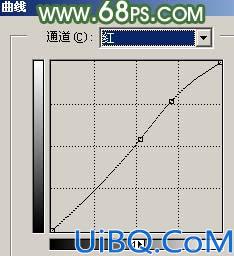
<图6>
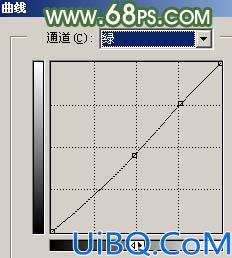
<图7>
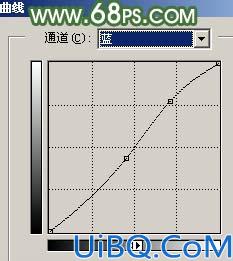
<图8>

<图9>
3、新建一个图层,按Ctrl + Alt + Shift + E盖印图层,执行:滤镜 > 模糊 > 高斯模糊,数值为12左右,然后按住Alt键加上图层蒙版,再用白色画笔透明度为10%左右涂抹脸上有色块的地方,磨皮部分基本完成,现在基本上人物脸上的杂点及色块消除了,而且人物没有任何失真的感觉。下面再美白。

4、创建曲线调整图层,简单调整下颜色,曲线的调整幅度都很小,注意好手感,参数设置如图5-8,效果如图9。

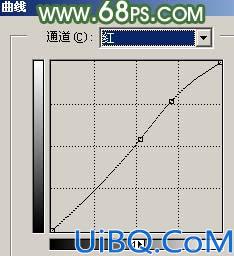
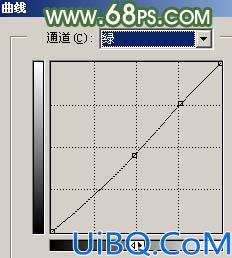
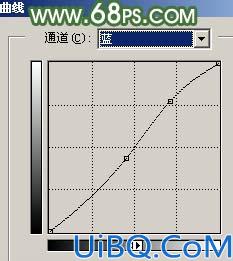

精彩评论